
Voici le guide d’utilisation de GoToWebinar pour les utilisateurs
La participation et l’inscription au Webinar sont gratuites :
https://attendee.gotowebinar.com/register/ 8850772099254052097
A/ Comment suivre le Webinar sur PC ?
Etape 1 : Inscription
Afin de vous inscrire pour participer au Webinar, à la fin de la documentation concernant celui-ci, vous trouverez un lien de cette forme : « https://attendee.gotowebinar.com/register/xxxxxxxxxxxxxxxxx »(les xxx étant une suite de chiffres).
Cliquez dessus afin d’être redirigé sur une fenêtre semblable à celle ci-dessous :
Remplissez les informations demandées, puis finalisez votre inscription en cliquant sur le bouton « S’inscrire ». Vos informations seront utilisées afin de vous fournir le lien d’accès au Webinar lorsqu’il débutera.
A la fin de votre inscription, vous devriez avoir cet écran. Il récapitule quand aura lieu le Webinar et vous indique le mail de la personne qui va administrer ce Webinar.
Enfin, si vous allez dans votre boite mail, vous trouverez un mail de l’administrateur vous remerciant de vous être inscrit et vous donnant les indications afin de rejoindre le Webinar le moment venu. Gardez ce mail précieusement en attendant le jour J. Le mail devrait être de cette forme :
C’est sur ce mail que vous est fourni votre lien d’accès au Webinar. Ne partagez par le lien, il vous est unique et donc inutilisable par d’autre personne.
Etape 2 : Accéder au Webinar
Une fois le moment venu d’accéder au Webinar, cliquez sur le lien fournit dans le mail que vous avez reçu après votre inscription.
En fonction de votre navigateur internet, une fenêtre devrait apparaître afin de vous demander l’autorisation de lancer une application externe à votre navigateur. Si l’application contient le mot « citrix », validez. Citrix est la société qui gère le logiciel permettant la gestion d’un Webinar, vous pouvez avoir confiance.
Exemple de fenêtre de validation (pour Chrome) :
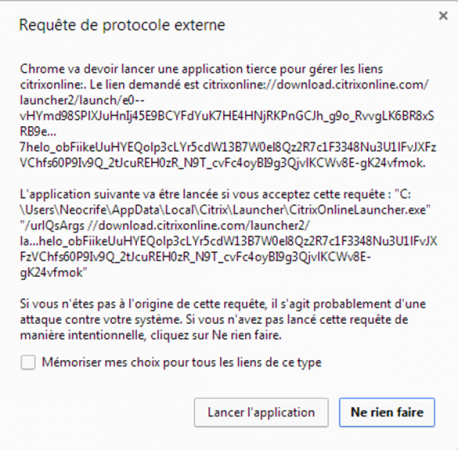 Après avoir accepté cette application, une petite fenêtre montrant que vous essayez de vous connecter au Webinar arrive.
Après avoir accepté cette application, une petite fenêtre montrant que vous essayez de vous connecter au Webinar arrive.
Une fois la connexion effectuée, vous arriverez sur cet écran :
Si cette fenêtre apparaît, bravo vous avez réussi à vos connecter à un Webinar, il ne vous reste plus qu’à attendre que celui-ci commence.
Etape 3 : Gestion de l’interface du webinar
Une fois le Webinar lancé, vous devriez obtenir un écran avec une disposition proche de celui-ci :
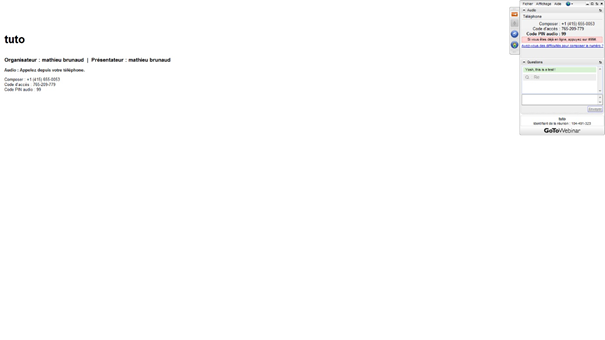 Ici, seul le petit panneau de contrôle à droite va nous intéresser car le reste constitue l’espace à disposition de l’intervenant pour vous présenter le sujet du Webinar.
Ici, seul le petit panneau de contrôle à droite va nous intéresser car le reste constitue l’espace à disposition de l’intervenant pour vous présenter le sujet du Webinar.
Ce panneau de configuration sera votre petit outil de gestion et de suivi du webinar. Vous pouvez y lire les questions des autres participants. Vous pouvez aussi poser vos questions. Vous n’aurez pas besoin de toucher plus à ce panneau, la configuration par défaut de l’application est amplement suffisante pour suivre un Webinar.
Si vous avez un problème de son, vérifiez bien vos branchements. Si le problème ne se résout pas, c’est qu’il ne vient pas de vous mais de la personne qui organise le webinar. Dans ce cas, nous mettrons tout en œuvre afin de corriger le plus rapidement le problème.
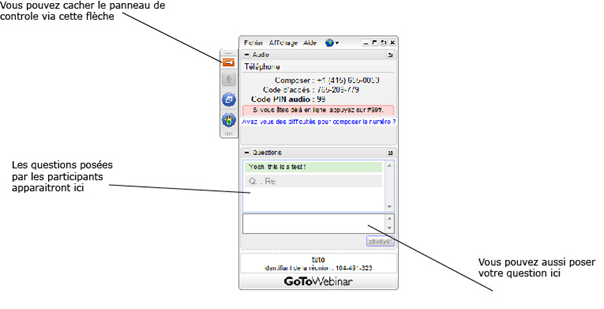 Si vous disposez d’une connexion ADSL, VDSL ou la fibre, vous n’aurez aucun problème à suivre la vidéo liée au webinar. Celle-ci ne sera pas affichée en haute définition, mais sera suffisamment lisible pour tout le monde.
Si vous disposez d’une connexion ADSL, VDSL ou la fibre, vous n’aurez aucun problème à suivre la vidéo liée au webinar. Celle-ci ne sera pas affichée en haute définition, mais sera suffisamment lisible pour tout le monde.
B/ Comment suivre le webinar sur mobile ?
C’est le même principe que pour ordinateur, vous avez simplement à installer l’application de Citrix sur votre mobile et joindre la conférence via le numéro de téléphone et le code fournit dans le mail. Cependant, assister à la conférence via un mobile ne se fera qu’en audio.
Vous avez des questions ?
N’hésitez pas à contacter la Team Webinar :
webinar AT poledocumentation.fr





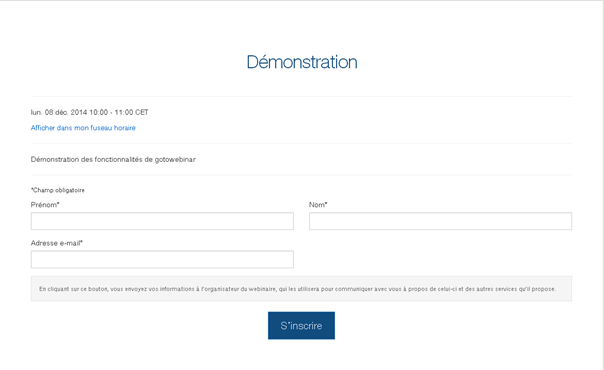
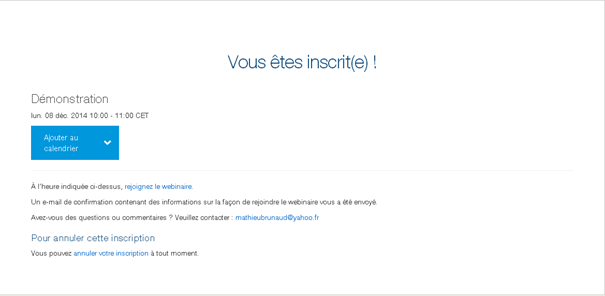
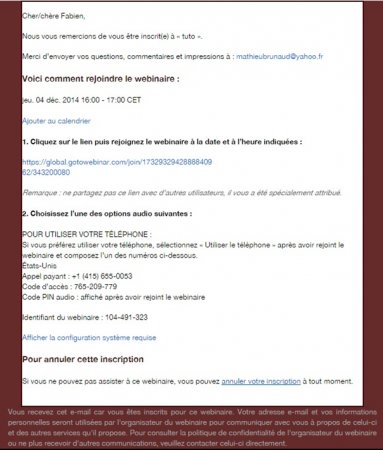
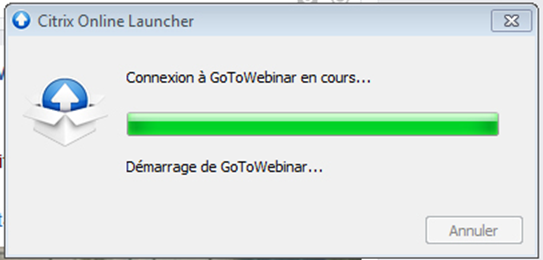
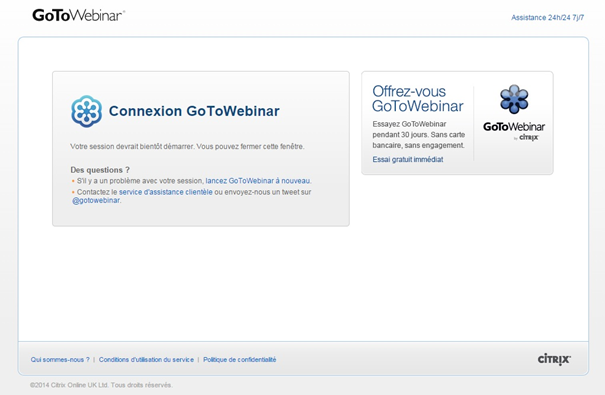
dommage que cela ai lieu si tot j’aurais bien suivie cette conférence. mais à 17h je sors à peine du boulot 🙁 va t-il y avoir un compte rendu de ce webinar ? sinon bravo pour ce site très interessant